Altium Designer为不同类型的器件设置不同的安全距离
- 格式:pdf
- 大小:727.04 KB
- 文档页数:3

Altium Designer Rules规则详解2011-09-18 08:10:58| 分类:我爱☆DIY|举报|字号订阅对于PCB的设计,AD提供了详尽的10种不同的设计规则,这些设计规则则包括导线放置、导线布线方法、元件放置、布线规则、元件移动和信号完整性等规则。
根据这些规则,Protel DXP进行自动布局和自动布线。
很大程度上,布线是否成功和布线的质量的高低取决于设计规则的合理性,也依赖于用户的设计经验。
对于具体的电路可以采用不同的设计规则,如果是设计双面板,很多规则可以采用系统默认值,系统默认值就是对双面板进行布线的设置。
本章将对Protel DXP的布线规则进行讲解。
6.1 设计规则设置进入设计规则设置对话框的方法是在PCB电路板编辑环境下,从Protel DXP的主菜单中执行菜单命令Desing/Rules ……,系统将弹出如图6-1所示的PCB Rules and Constraints Editor(PCB设计规则和约束) 对话框。
图6-1 PCB设计规则和约束对话框该对话框左侧显示的是设计规则的类型,共分10类。
左边列出的是Desing Rules( 设计规则) ,其中包括Electrical (电气类型)、Routing (布线类型)、SMT (表面粘着元件类型)规则等等,右边则显示对应设计规则的设置属性。
该对话框左下角有按钮Priorities ,单击该按钮,可以对同时存在的多个设计规则设置优先权的大小。
对这些设计规则的基本操作有:新建规则、删除规则、导出和导入规则等。
可以在左边任一类规则上右击鼠标,将会弹出如6-2所示的菜单。
在该设计规则菜单中,New Rule是新建规则;Delete Rule是删除规则;Export Rules是将规则导出,将以 .rul为后缀名导出到文件中;Import Rules 是从文件中导入规则;Report ……选项,将当前规则以报告文件的方式给出。

Altium Designer Rules规则详解2011-09-18 08:10:58| 分类:我爱☆DIY|举报|字号订阅对于PCB的设计, AD提供了详尽的10种不同的设计规则,这些设计规则则包括导线放置、导线布线方法、元件放置、布线规则、元件移动和信号完整性等规则。
根据这些规则, Protel DXP进行自动布局和自动布线。
很大程度上,布线是否成功和布线的质量的高低取决于设计规则的合理性,也依赖于用户的设计经验。
对于具体的电路可以采用不同的设计规则,如果是设计双面板,很多规则可以采用系统默认值,系统默认值就是对双面板进行布线的设置。
本章将对Protel DXP的布线规则进行讲解。
6.1 设计规则设置进入设计规则设置对话框的方法是在PCB电路板编辑环境下,从Protel DXP 的主菜单中执行菜单命令Desin g/Rules ……,系统将弹出如图6-1所示的PCB Rules and Constraints Editor(PCB设计规则和约束 ) 对话框。
图6-1 PCB设计规则和约束对话框该对话框左侧显示的是设计规则的类型,共分10类。
左边列出的是Desing Rules( 设计规则 ) ,其中包括Electrical (电气类型)、 Routing (布线类型)、 SMT (表面粘着元件类型)规则等等,右边则显示对应设计规则的设置属性。
该对话框左下角有按钮Priorities ,单击该按钮,可以对同时存在的多个设计规则设置优先权的大小。
对这些设计规则的基本操作有:新建规则、删除规则、导出和导入规则等。
可以在左边任一类规则上右击鼠标,将会弹出如6-2所示的菜单。
在该设计规则菜单中, New Rule是新建规则; Delete Rule是删除规则;Export Rules是将规则导出,将以 .rul为后缀名导出到文件中; Import Rules 是从文件中导入规则;Report ……选项,将当前规则以报告文件的方式给出。

r 如何设置区域规则和器件规则
下面为大家介绍下区域(room)规则
打开altium designer软件,在设置Design>>Rooms
根据自己的要求,画不同的区域规则(如图所示)
在画的过程中,将要完成时,按键盘上的TAB键,弹出小窗口,如下图所示:根据自己的要求来命名:下例是我以0.8BGA来命名的,因为,这个区域是
画给0.8的BGA用的。
画好区域规则后:下面我们来设规则:
在design>rules(快捷键D+R)弹出下面对话框:
根据上图所示,来设计线间距规则,线宽规则,过孔规则
在设计规则选择Advanced(Query),点击quer Helper 弹出上图所示的对话框
在里面输入WithinRoom('0.8bga')这里的0.8bga是上面命名的(小北PCb 设计)
器件规则:在design>rules(快捷键D+R)弹出下面对话框:和上面的打开方式一样在设计规则选择Advanced(Query),点击quer Helper 弹出上图所示的对话框
在里面输入这里的InComponent(D1)这里我设置D1器件规则。

altiumdesigner覆铜连接方式以及安全间距设置
在刚学习时,在PCB设计中,我们总会有各种问题出现,特别是AD软件高级设置,对于一个初学都来说是非常不清楚的,下面小北PCB设计室带领大家一起来学习altium designer覆铜连接方式以及安全间距设置。
第一、设置正片覆/铺铜连接方式,铺铜与焊盘,与过孔要么是全连接,要么是十字连接。
一般电路板我们对过孔与铺铜设置为全连接,与其它都采用十字连接。
在AD软件中,使用快捷DR打规则设置界面,我们来设置覆铜/铺铜正片接方式。
第二、设置负片铜的连接方式,负片与正片的覆/铺铜设置方法差不多,如下图所示:
第三,设置好覆/铺铜网络与导线,过孔,焊盘的安全间距,这时会有人问我,这个间距与电压大小有关系吗?的确是这样的,不过也与铜厚有关系,下面我们讲的是1oz铜厚,在PCB设计时,0-30V,我们的安规为15MIL,但是在我们实际PCB设计时,大于15V以上,我们安全间距要大于20MIL。
随着电压的增加,间距要求越来越大。
还是和刚才一样,使用快捷键DR,打开ad规则界面,设置好铺铜间距。
第四、我们的铺铜规则已经设置好了,下面我们来使用覆铜,我们可以使用快捷键pg,弹出下面对话框,根据图片设置好铜片,然后确
定。
记得要勾选移去碎铜|多余的铜。

一、概述在PCB设计中,规则设置是非常重要的一部分,它可以影响到电路板的性能和可靠性。
Altium Designer作为一款强大的PCB设计软件,拥有丰富的规则设置功能,可以帮助设计师更好地完成电路板设计。
本文将主要讨论Altium Designer中的规则设置,包括信号完整性规则、阻抗规则、布线规则等内容。
二、信号完整性规则1. 差分对规则:在差分对中定义了两条信号线,通常用于高速差分信号传输,Altium Designer允许用户设置差分对的长度匹配、偶极耦合等规则,以确保差分信号的完整性。
2. 信号线长度匹配规则:在高速数字设计中,信号线的长度匹配是非常重要的,可以减少时序问题和串扰。
Altium Designer允许用户设置信号线的长度匹配规则,以保证同一差分信号对中的两条信号线长度相等。
三、阻抗规则1. 阻抗匹配规则:不同的信号线宽度和堆叠方式会导致不同的阻抗值,Altium Designer可以根据设计要求自动计算并匹配阻抗。
2. 差分对阻抗匹配规则:对于差分信号线,其阻抗匹配同样非常重要,Altium Designer允许用户设置差分对的阻抗匹配规则,以确保差分信号的稳定传输。
四、布线规则1. 最佳路径规则:Altium Designer可以根据布线规则自动寻找最佳路径,以减少布线长度、降低串扰和时延。
2. 避让规则:布线中常常需要避让其他元件或信号线,Altium Designer可以根据用户设置的规则自动进行避让。
五、其他规则1. 特殊构建规则:Altium Designer允许用户设置特殊构建规则,比如盲埋孔、控制阻抗线等规则。
2. 特殊信号规则:一些特殊的信号需要特殊处理,比如电源线、地线等,Altium Designer可以根据用户设置的规则进行处理。
六、总结通过对Altium Designer中规则设置的讨论,我们可以看到规则设置在PCB设计中的重要性。
合理的规则设置可以保证信号的完整性、降低串扰和时延,确保设计的可靠性和稳定性。
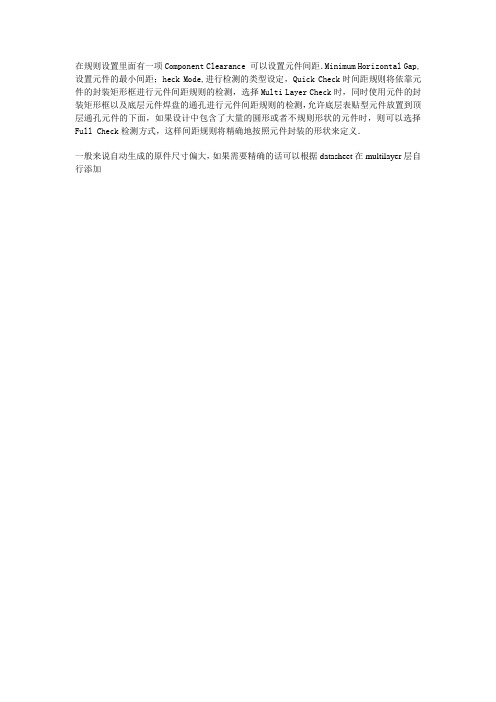
在规则设置里面有一项Component Clearance 可以设置元件间距.Minimum Horizontal Gap,设置元件的最小间距;heck Mode,进行检测的类型设定,Quick Check时间距规则将依靠元件的封装矩形框进行元件间距规则的检测,选择Multi Layer Check时,同时使用元件的封装矩形框以及底层元件焊盘的通孔进行元件间距规则的检测,允许底层表贴型元件放置到顶层通孔元件的下面,如果设计中包含了大量的圆形或者不规则形状的元件时,则可以选择Full Check检测方式,这样间距规则将精确地按照元件封装的形状来定义.
一般来说自动生成的原件尺寸偏大,如果需要精确的话可以根据datasheet在multilayer层自行添加。
对于PCB 的设计,Altium Designer .0提供了详尽的10 种不同的设计规则,这些设计规则则包括导线放置、导线布线方法、元件放置、布线规则、元件移动和信号完整性等规则。
根据这些规则,Protel DXP 进行自动布局和自动布线。
很大程度上,布线是否成功和布线的质量的高低取决于设计规则的合理性,也依赖于用户的设计经验。
对于具体的电路可以采用不同的设计规则,如果是设计双面板,很多规则可以采用系统默认值,系统默认值就是对双面板进行布线的设置。
本章将对Altium Designer .0的布线规则进行讲解。
.1 设计规则设置进入设计规则设置对话框的方法是在PCB 电路板编辑环境下,从Protel DXP 的主菜单中执行菜单命令Desing/Rules ……,系统将弹出如图— 1 所示的PCB Rules and Constraints Editor(PCB 设计规则和约束) 对话框。
该对话框左侧显示的是设计规则的类型,共分10 类。
左边列出的是Desing Rules( 设计规则) ,其中包括Electrical (电气类型)、Routing (布线类型)、SMT (表面粘着元件类型)规则等等,右边则显示对应设计规则的设置属性。
该对话框左下角有按钮Priorities ,单击该按钮,可以对同时存在的多个设计规则设置优先权的大小。
对这些设计规则的基本操作有:新建规则、删除规则、导出和导入规则等。
可以在左边任一类规则上右击鼠标,将会弹出如图— 2 所示的菜单。
在该设计规则菜单中,New Rule 是新建规则;Delete Rule 是删除规则;Export Rules 是将规则导出,将以.rul 为后缀名导出到文件中;Import Rules 是从文件中导入规则;Report ……选项,将当前规则以报告文件的方式给出。
图— 2 设计规则菜单下面,将分别介绍各类设计规则的设置和使用方法。
.2 电气设计规则Electrical (电气设计)规则是设置电路板在布线时必须遵守,包括安全距离、短路允许等4 个小方面设置。
Altium Designer 布线规则设定对于PCB 的设计,Altium Designer 6.0提供了详尽的10 种不同的设计规则,这些设计规则则包括导线放置、导线布线方法、元件放置、布线规则、元件移动和信号完整性等规则。
根据这些规则,Protel DXP 进行自动布局和自动布线。
很大程度上,布线是否成功和布线的质量的高低取决于设计规则的合理性,也依赖于用户的设计经验。
对于具体的电路可以采用不同的设计规则,如果是设计双面板,很多规则可以采用系统默认值,系统默认值就是对双面板进行布线的设置。
本章将对Altium Designer 6.0的布线规则进行讲解。
6.1 设计规则设置进入设计规则设置对话框的方法是在PCB 电路板编辑环境下,从Protel DXP 的主菜单中执行菜单命令Desing/R ules ……,系统将弹出如图 6 — 1 所示的PCB Rules and Constraints Editor(PCB 设计规则和约束) 对话框。
该对话框左侧显示的是设计规则的类型,共分10 类。
左边列出的是Desing Rules( 设计规则) ,其中包括Electrical (电气类型)、Routing (布线类型)、SMT (表面粘着元件类型)规则等等,右边则显示对应设计规则的设置属性。
该对话框左下角有按钮Priorities ,单击该按钮,可以对同时存在的多个设计规则设置优先权的大小。
对这些设计规则的基本操作有:新建规则、删除规则、导出和导入规则等。
可以在左边任一类规则上右击鼠标,将会弹出如图 6 — 2 所示的菜单。
在该设计规则菜单中,New Rule 是新建规则;Delete Rule 是删除规则;Export Rules 是将规则导出,将以.rul 为后缀名导出到文件中;Import Rules 是从文件中导入规则;Report ……选项,将当前规则以报告文件的方式给出。
图6 — 2 设计规则菜单下面,将分别介绍各类设计规则的设置和使用方法。
ad中元器件的最小间距
根据AD(Altium Designer)软件的设计规范,中元器件的最小间距取决于所使用的器件封装和布局要求。
一般来说,AD 软件中最小间距是以毫米(mm)为单位计算的。
在电路设计中,通常使用的中元器件有电阻、电容和电感等。
这些器件的最小间距主要取决于其封装类型和布局要求。
对于贴片式封装的电阻、电容和电感器件,最小间距一般为0.5mm左右。
这是因为这些器件的引脚排列比较紧密,需要有一定的间距以确保信号的正常传输和防止短路等问题。
而对于孔式封装的电阻、电容和电感器件,最小间距一般为1.0mm以上。
这是因为孔式封装的器件引脚间距相对较大,需要有更大的间距以确保良好的布局和连接性。
需要注意的是,这些最小间距只是一般的设计参考值,并不是绝对的规定。
在实际设计中,还需考虑信号和电气特性、热分布等因素,根据具体情况进行调整。
此外,还要遵循电路板制造商提供的最小间距要求,以确保电路板的可生产性。
altium位号的定义Altium Designer是一种常用的电路设计软件,其中位号(Designator)是为每个元件分配的唯一标识符,本文将对位号的定义和使用做进一步解释。
1. 什么是位号位号是一个用于标识电路中元件的唯一标识符,通常包含字母和数字组合,如R1(电阻器)、C2(电容器)等。
在Altium Designer 中,每个元件必须有一个唯一的位号,以便进行正确的元件标识和排版。
2. 如何为元件分配位号在Altium Designer中,可以通过手动或自动方式为元件分配位号。
手动方式:在PCB板绘制界面中,选择Design→Netlist,进入Netlist dialog,选择“Designator”的属性值编辑方式,为元件分配位号。
自动方式:在进行原理图绘制和捕捉时,可以在Preferences→Schematic→General中设置“Component Ref Prefix”和“Component Ref starting number”,然后在进行捕捉时,系统会自动为元件分配唯一的位号。
3. 如何更改位号如果需要更改位号,可以在PCB板绘制界面中,选择Design→Netlist,进入Netlist dialog,在“Designator”的属性值编辑方式下,手动更改位号,并在最后保存更改后的位号。
4. 位号的应用场景位号有助于快速的识别元件类型和数量。
特别是在原理图与PCB 布局的时候,可以通过位号直接关联原理图与PCB布局中的元件,避免在连接网络时出错并减少排布时间。
5. 如何向位号添加前缀以识别不同的元件在进行原理图绘制和捕捉时,可以在Preferences→Schematic→General中设置“Component Ref Prefix”,并为不同类型的元件设置不同的前缀,以便更好的识别和布局不同类型的元件。
总结:以上是对Altium Designer中位号的定义和使用进行了详细的介绍。
如何为不同类型的器件设置不同的安全距离
不同类型的器件需要不同的安全距离,尤其是在大面积覆铜当中。
下图中我们为整块覆铜设置了一个安全距离,但是在一些元器件(如电容)的管脚之间会有覆铜。
这些覆铜是我们不需要的。
如何去除这些不需要的覆铜呢?我们必须为这些器件设置不同的安全距离。
首先,我们需要为这些需要设定不同安全距离的元器件分一下类,分别为它们建立器件类。
具体操作是在菜单上选择Design\Classes,进入Object Class定义界面,如下图所示。
我们按照器件封装的不同分别建立了3个器件类,0603、0805和MCCT-B。
接下来,我们要为这些器件类分别定义安全距离。
我们为0603与0805的器件类定义了相同的安全距离,具体设置方式如下图所示。
在“Where the first object matches”中选择“Advanced(Query)”,然后在“Full Query”中填入关键字“InPoly”。
然后在“Where the Second object matches”中选择“Advanced(Query)”,然后在“Full Query”中填入关键字“InComponentClass
(‘0603’)OR InComponentClass(‘0805’)”。
最后设置安全距离为12mil。
重新覆铜,我们发现这些器件中间的覆铜不见了。